نمط خلية excel: العنوان والحساب والإجمالي والرؤوس
في Excel، عند العمل مع البيانات، يكون من المهم أحيانًا تطبيق نمط تنسيق معين على خلية أو نطاق من الخلايا. الأمر الآن هو أن إنشاء نمط تنسيق لبيانات معينة يتطلب جهدًا.
ولكن الخبر السار هو: في Excel، هناك أنماط محددة مسبقًا يمكنك استخدامها لتطبيقها على خلايا مختلفة.
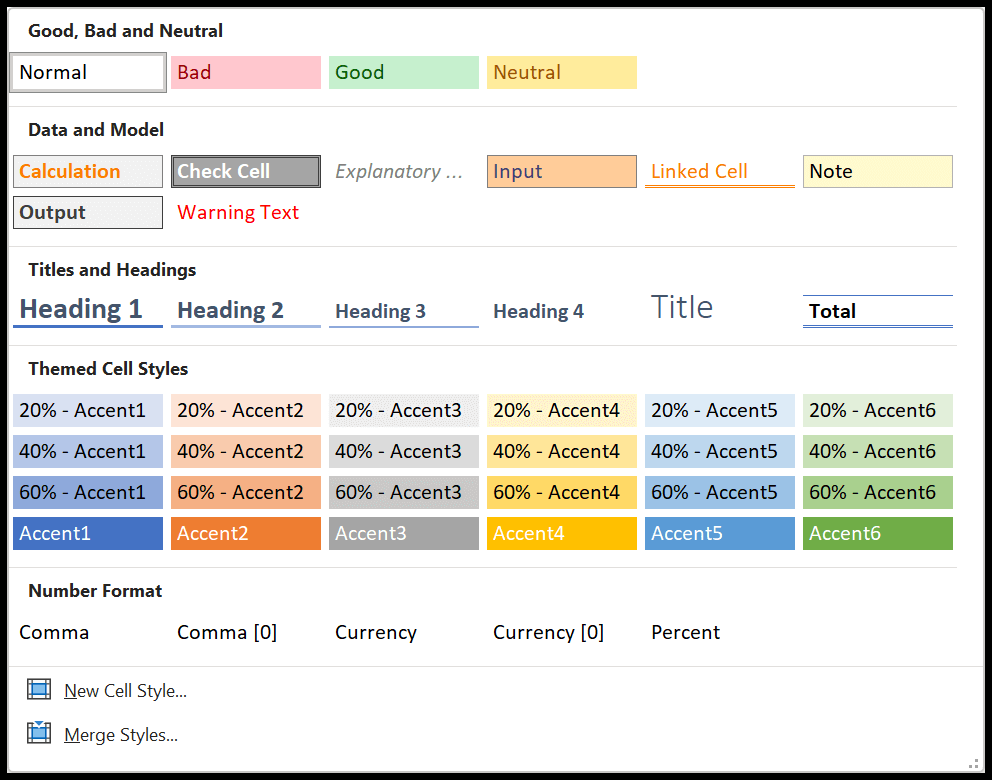
تطبيق أي من هذه الأنماط بسيط وسهل. كل ما عليك فعله هو تحديد الخلية التي تريد تصميم نمط لها ثم تطبيق النمط من مربع حوار نمط الخلية.
في هذا البرنامج التعليمي، سنستكشف أنماط الخلايا هذه ونحاول استخدام بعض التنسيقات الأكثر فائدة (العنوان والحساب والإجمالي والرأس).
حساب النمط
إذا كنت تستخدم الكثير من العمليات الحسابية في Excel، وهو الاستخدام الأساسي لبرنامج Excel في العالم الحقيقي، فهناك نمط خلية محدد يمكنك تطبيقه على الخلية أو نطاق من الخلايا باستخدام عملية حسابية.
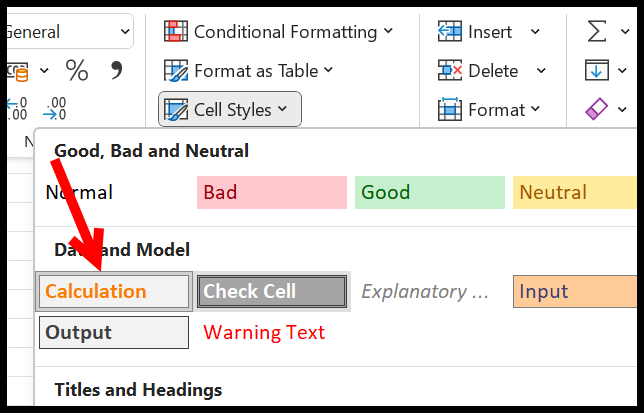
في المثال التالي، لديك صيغة مجموع في الخلية A15، وفي هذه الخلية قمنا بتطبيق نمط حساب أنماط خلايا Excel.
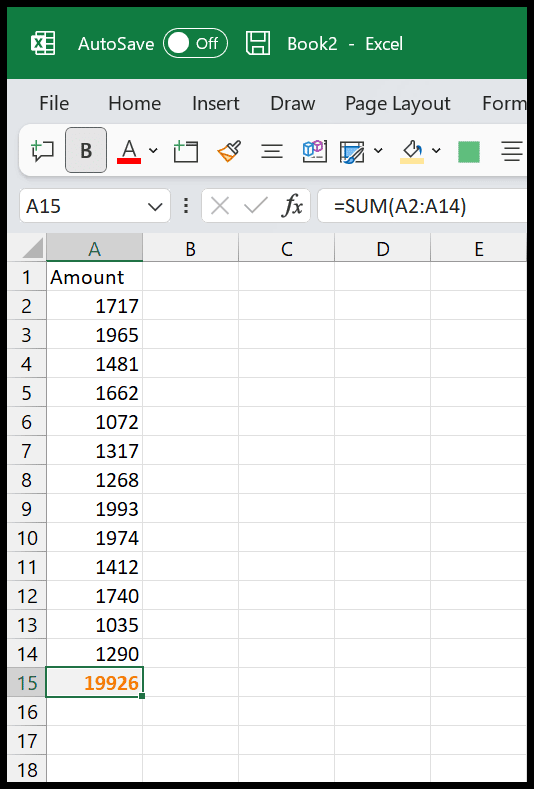
كما ترون، فهو يحتوي على لون خط برتقالي، ورمادي فاتح كلون الخلية وحدود فاتحة حول الخلية.
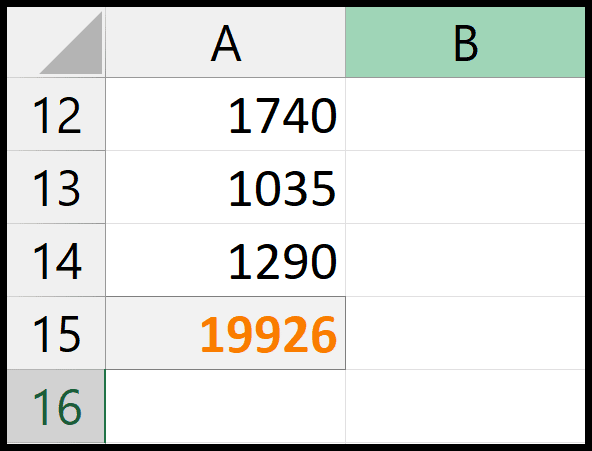
إذا حاولت تطبيق هذه الأنماط يدويًا، فسيتعين عليك استخدام خيارات مختلفة، ولكن باستخدام Calculation Cell Style يمكنك القيام بذلك بنقرة واحدة فقط.
نمط العنوان
إذا كنت تريد تغيير قيمة خلية كعنوان، فيمكنك تطبيق نمط العنوان من أنماط الخلية.
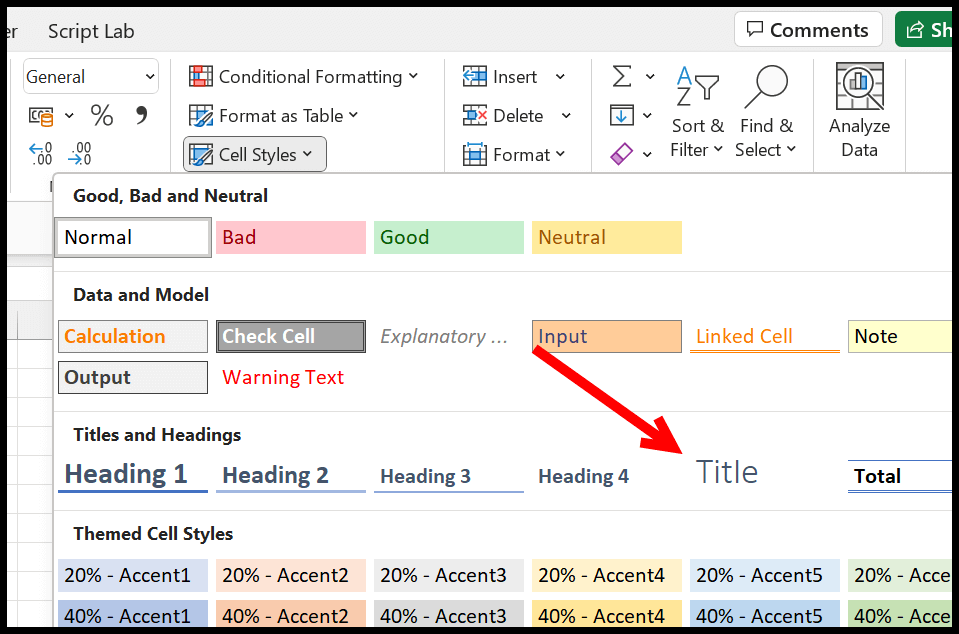
باستخدام نمط العنوان، تحصل على نمط خط رفيع وحجم خط 18.
الأقسام
ولديك أيضًا أنماط العناوين (1-4) لاستخدامها في بيانات الخلية.
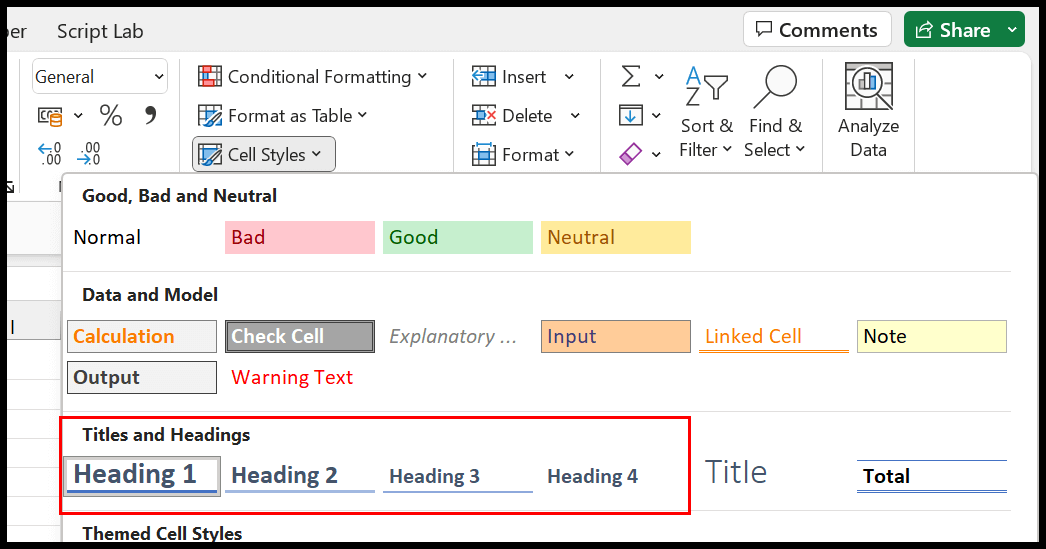
في أنماط العناوين، تحصل على نمط خط غامق وحد في أسفل الخلية.
مجموع
لديك أيضًا نمط خلية إجمالي قد يكون مفيدًا إذا كنت تتعامل مع البيانات المحاسبية .
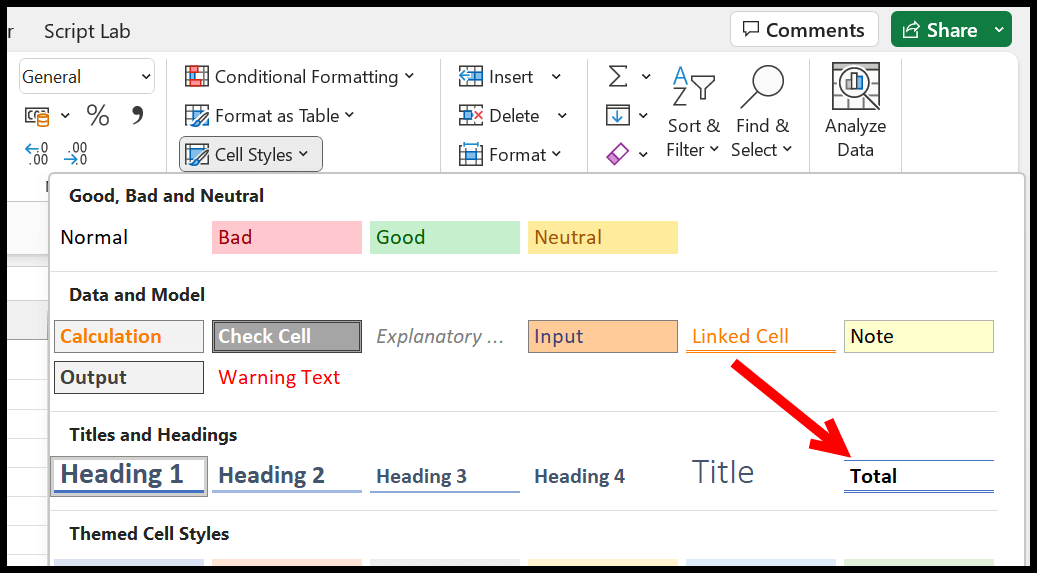
خلق نمط جديد
إلى جانب الأنماط التي لديك، يمكنك إنشاء نمط جديد لنفسك. في أسفل مربع الحوار، انقر فوق “نمط خلية جديد” وسيؤدي ذلك إلى فتح مربع حوار النمط.
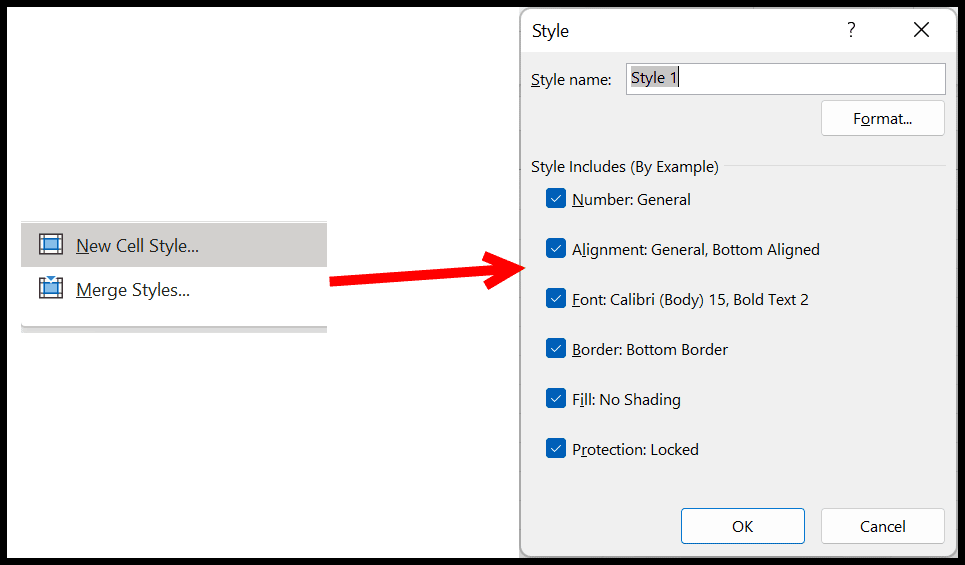
من هنا، لديك ستة خيارات تنسيق مختلفة يمكنك تضمينها في نمط الخلية الخاصة بك.
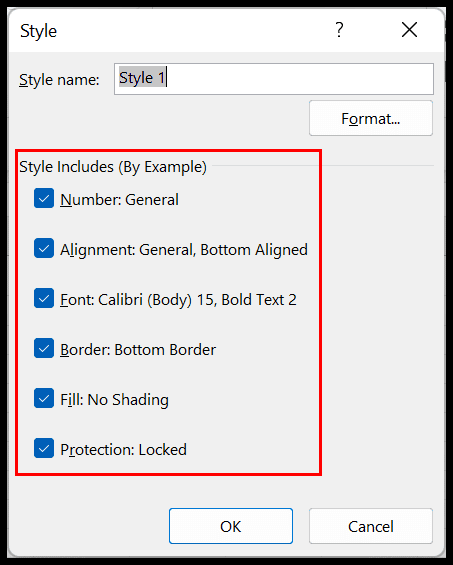
ولكن إذا كنت تريد تطبيق تنسيق دقيق، فانقر فوق زر التنسيق لفتح مربع حوار خيار التنسيق.
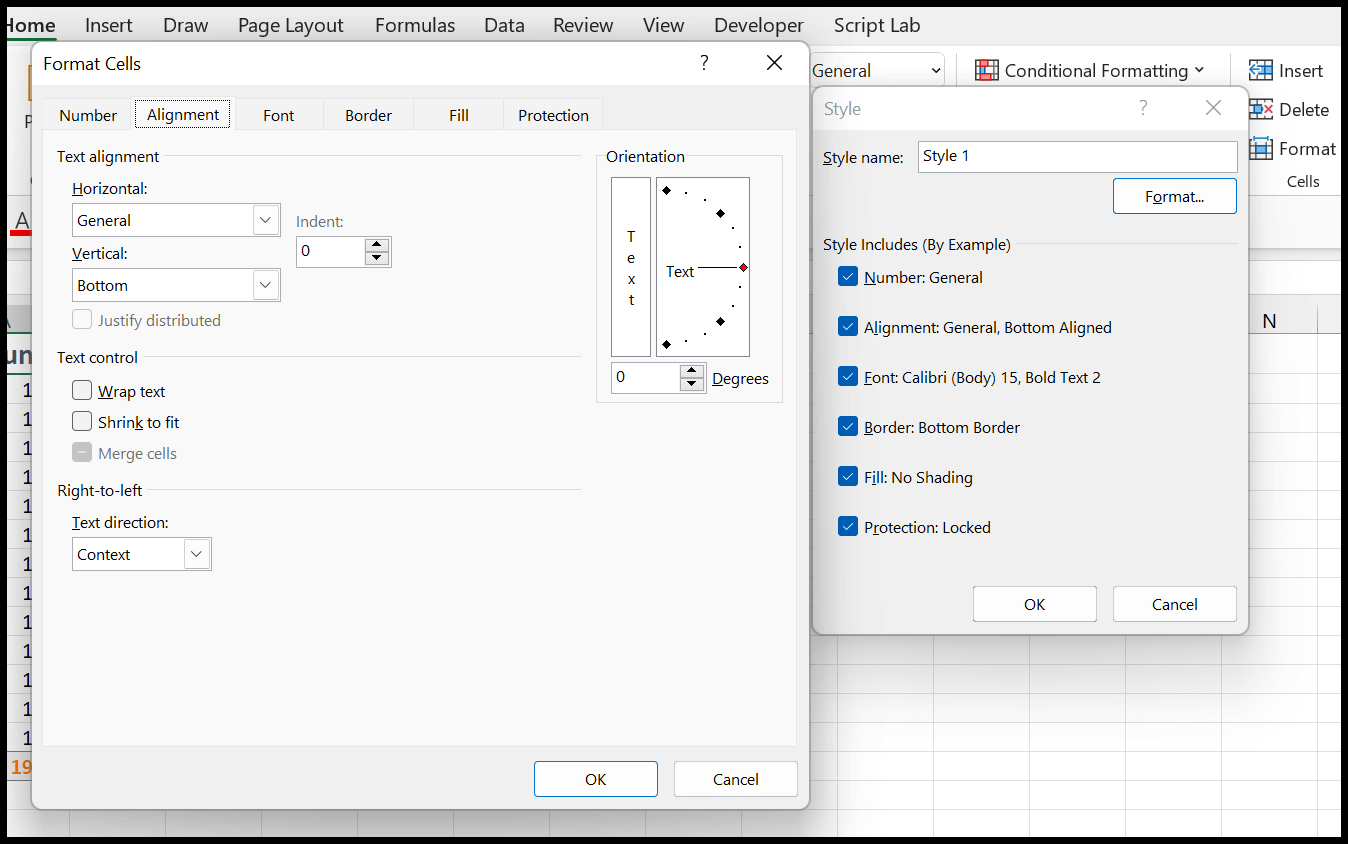
في النهاية، أدخل اسمًا لنمطك وانقر فوق “موافق” للحفظ.
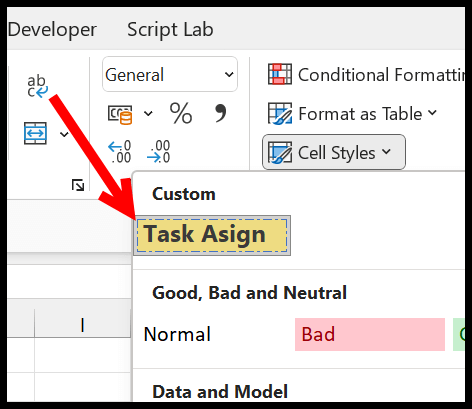
تحرير نمط الخلية
لديك أيضًا خيار تحرير أحد أنماط الخلايا القابلة للتحرير وإجراء تغيير عليها. يمكن أن يكون هذا نمطًا مخصصًا قمت بإنشائه أو أحد الأنماط المحددة مسبقًا. كل ما عليك فعله هو النقر بزر الماوس الأيمن على النمط ثم النقر على “تحرير”.
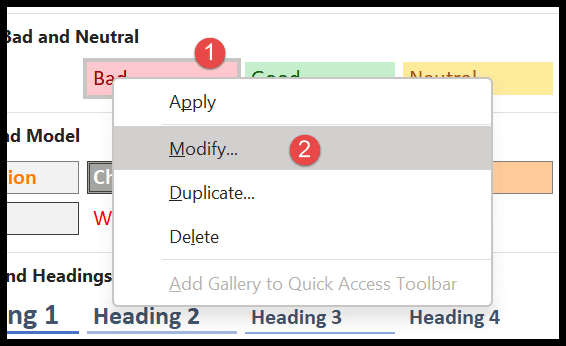
سيؤدي هذا إلى فتح مربع الحوار الذي يمكنك من خلاله إجراء تغييرات على النمط وحفظه.
الدروس ذات الصلة
- إضافة رقم الصفحة في إكسيل
- تطبيق نمط الفاصلة في Excel
- تطبيق يتوسطه خط في Excel
- قم بتمييز الخلايا الفارغة في Excel